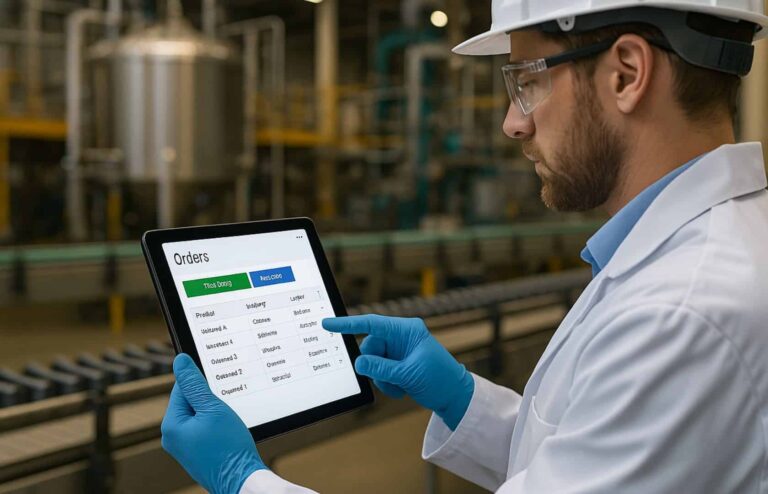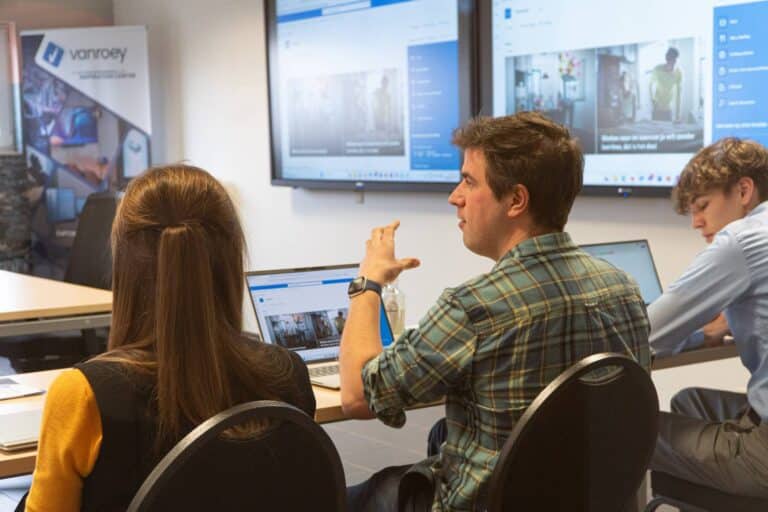1. Meer cores + meer performance = meer koeling
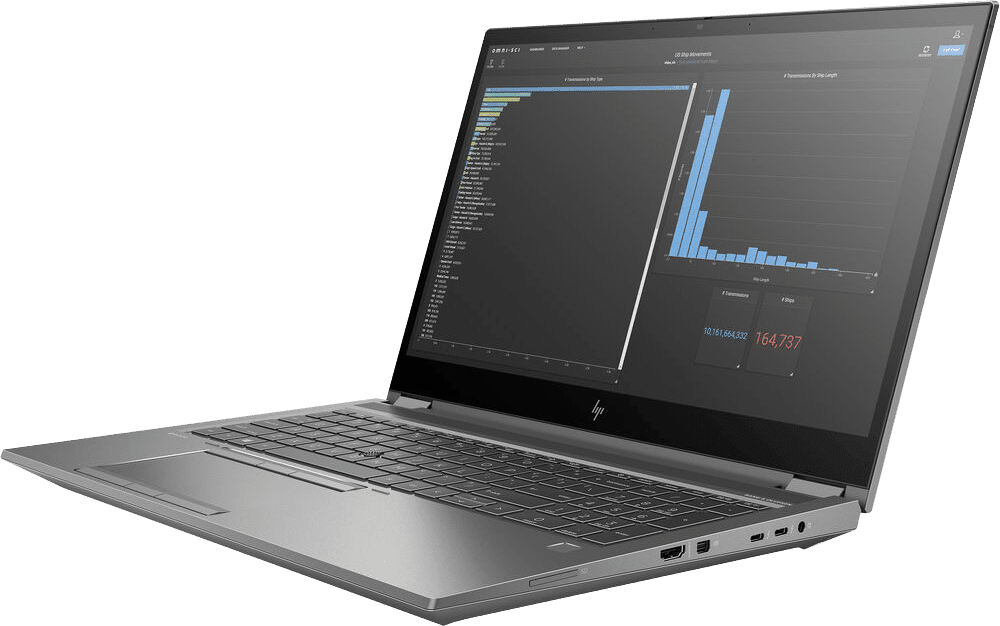
Je kan je workstation ook configureren om Pen en/of touch te ondersteunen. Handig op werfbezoeken om plannen te doorlopen en 3D modellen te analyseren of als kunstenaar. Als je je in deze niche bevindt kan je er best op letten dat deze tablets of hybrides comfortabel genoeg zijn om uren te gebruiken op je schoot of in de hand. Een ander aspect dat wel eens vergeten wordt, kan de valbestendigheid zijn.
2. Welke GPU verkiest je software?
Sommige software vereist specifieke, gecertificeerde hardware. De Nvidia Quadro en AMD Radeon Pro series zijn doorgaans voorzien van bewezen ultrastabiele drivers, de beste chips en leveren bijgevolg maximale stabiliteit en beeldkwaliteit. Ze zijn gebouwd om 24/7 te werken. Die zekerheden komen met een prijskaartje, maar in ruil kan je betere ondersteuning bij Nvidia en AMD verwachten. Of je AMD of Nvidia moet kiezen kan afhankelijk zijn van de toepassingen die je meest gebruikt. Ben je afhankelijk van Cudacores, dan is Nvidia een must. Ondersteunt je applicatie AMD ProRender of de RTX cores van Nvidia? Dat zijn zaken die je best opzoekt voor je aanschaf. Het kan een dramatisch verschil in GPU-accelerated rendertaken betekenen.
h.265, AV1, VP9…. Doorgaans ondersteunen de meeste moderne GPU’s wel het decoderen en encoderen van moderne videocodecs. Toch kan het geen kwaad -als je veel videobewerking gaat doen- om even na te gaan welke videokaart best zal presteren in applicaties als Adobe Premiere of After Effects. Is de verwerking van 4K of zelfs 8K mogelijk? En zoja, hoe vlot werkt het?
3. Kies de juiste schermgrootte en de juiste resolutie
Een QHD (2560 x 1440) of 4K (3840 x 2160) resolutie op een laptop scherm geeft je altijd een ‘mooiere weergave’. Maar als je ogen niet geweldig zijn, en je bijgevolg op 175 tot 200% scaling moet werken, heeft dat weinig zin. Dan heeft die hoge resolutie vooral impact op je batterij, algemene performantie en maximale helderheid. In dat geval kan je even goed voor een Full-HD resolutie gaan. Mààr, als je ogen goed zijn en je kan comfortabel met QHD op 100%, of je 4K scherm op 125 à 150% schaling werken, dan krijg je een zee aan werkruimte ter beschikking. Dat zal je productiviteit zeker ten goede komen.
4. Investeer in een tweede scherm
Als je kiest voor een portable omdat je deze vaak van kantoor naar huis neemt, maar altijd op een bureau met externe monitor(en) werkt; Dan is investeren in een groot 4K scherm, een 3440 x 1440p widescreen of zelfs een 5K widescreen een goede zet. Je kan nooit genoeg beeldruimte hebben als je multitaskt en ieder programma vele panelen toont. Denk ook aan de accurate kleurweergave, als dat nodig is. Wil je HDR ondersteuning? Zijn de kijkhoeken prima? Allemaal zaken om rekening mee te houden. Ook kan het fijn zijn om een scherm te hebben met ingebouwde USB-C of Thunderbolt docking-functionaliteit. Zo wordt je bureau geen spaghetti aan kabels en ben je met één kabeltje vertrokken.
Onderzoek ook zeker welke aansluitingen je mobiel toestel heeft en of deze compatibel zijn met de aansluitingen van je randapparatuur. Thunderbolt 3 of 4, USB-C, HDMI 2.1, 2.0b, 2.0, 1.4, (mini) Displayport… De bandbreedte en compatibiliteit van al deze varianten verschilt, dus hou hier zeker rekening mee als je bv. een 4K scherm op 120hz wil aansturen met HDR.
Sommige USB-C/Thunderbolt schermen en dockingstations bieden ook stroomvoorziening over dezelfde kabel. Maar de meeste (zwaardere) werkstations met dedicated GPU zullen meer dan 60 watt vereisen. Kijk dus zeker goed na of de stroomvoorziening voldoende is als je deze piste wil bewandelen. Je systeem zal wellicht throttlen als het aangesloten is op een te zwakke stroomvoorziening.
5. Functionaliteit & continuïteit > design

Je bent designer? Dan is het makkelijk je te laten verleiden door een ‘mooi’ toestel. Maar het blijft in de eerste instantie een werkpaard waar je 100% afhankelijk van bent. Als je morgen een defect hebt, hoe makkelijk kan je toestel dan hersteld of vervangen worden? Je werkstation weken missen is gewoon geen optie. Let er dus op hoe makkelijk je toestel te herstellen is en koop bij een partner die je meteen kan helpen ipv. een die je van het kastje naar de muur verwijst. Je kan bij HP toestellen een Care-Pack overwegen waardoor je extra garantie en next business-day ondersteuning krijgt. Dit is echt geen overbodige luxe voor een professional.
6. Opslag tips en tricks
Opslag mag geen bottleneck vormen. Je hebt daarom voldoende en vooral snelle opslag nodig op werkstations. Daarom raden we uitsluitend SSD’s aan. Bij voorkeur van het type m.2 NVMe, die de hoogste snelheden kunnen halen. Als je reeds Microsoft 365 of Office 365 klant bent heb je nagenoeg onbeperkte opslag in OneDrive. Maak hier gebruik van en zorg zo dat een defect, diefstal of je toestel ergens vergeten geen probleem hoeft te vormen. Ook heb je zo automatisch versiegeschiedenis op al je bestanden: Per ongeluk een complexe PSD overschreven met een foute bewerking? Bestand per ongeluk verwijderd? Geen probleem! Ook is het een ideaal systeem om (grote) bestanden snel te delen.
7. Denk aan je beveiliging
Als je regelmatig werkt aan broncode, wetenschappelijk onderzoek, bouwplannen, technische tekeningen of productontwikkeling… is een hack of diefstal erg riskant. Ook malware of ransomware op je toestel kan je productiviteit flink tackelen. Zorg daarom dat je voldoende beveiligd bent. Dan hebben we het niet enkel over een goede anti-virus, maar ook over hardwarematige beveiliging die bv. naast je OS ook je BIOS actief beschermt. Of denk aan biometrische beveiliging als gezichtsherkenning of je vingerafdruk. Hier lees je meer over de extra beveiligingslagen die HP in haar Elitebook en Z-reeks inbouwt.
Maak verstandige, toekomstgerichte keuzes
Op zich kan je vandaag moeilijk een miskoop doen in het high-end segment. Maar zoals je kan zien zijn er vele zaken om rekening mee te houden.
Ontdek hier (een deel van) ons aanbod in de HP ZBook reeks. Uiteraard kunnen we nog veel meer toestellen op maat bestellen, waaronder ook desktops.
Spreek ons gerust aan en krijg advies van gecertificeerde experts bij je aankoop van professionele werkstations.
Na een grondige renovatie zijn we in Geel helemaal klaar om organisaties te ontvangen en hen te inspireren & te begeleiden in hun digitalisatietrajecten.
deel dit bericht: